Kako ispraviti pogreške u datoteci Cng.sys u sustavu Windows 10?
Miscelanea / / August 04, 2021
Reklame
Bilo koja datoteka sustava Windows važna je za nesmetano funkcioniranje operativnog sustava. Ako bilo koja datoteka nestane ili se ošteti, vaš će sustav imati poteškoća s izvršavanjem potrebnih zadataka. Jedna posebna sistemska datoteka koju virusi puno napadaju je datoteka cng.sys. Datoteka cng.sys učitava se svaki put kada uključite sustav Windows. Ali ako vidite "cng.sys nije uspio / nedostaje pogreška" kad god uključite računalo, ta je datoteka oštećena ili izbrisana iz vašeg sustava.
Jedan od uobičajenih problema s kojim ćete se susresti kad vaša datoteka cng.sys nedostaje je plavi zaslon smrti. Neki su korisnici opetovano dobivali Plavi zaslon smrti iznova i iznova kad god su uključili svoj sustav. Prebacivanje na siguran način rada s izbornika za pokretanje djeluje kao privremeno rješenje za nastavak korištenja sustava. Ali za trajno rješenje morat ćete slijediti dolje spomenuti vodič. Ovdje smo naveli sva moguća rješenja za ispravljanje pogreške datoteke cng.sys. Dakle, bez daljnjega, krenimo u to.

Sadržaj
-
1 Kako ispraviti pogrešku koja nije uspjela / nije uspjela u datoteci cng.sys u sustavu Windows 10?
- 1.1 Vratite na stariju verziju sustava Windows:
- 1.2 Skenirajte cijeli svoj sustav:
- 1.3 Instalirajte sva ažuriranja na čekanju:
- 1.4 Pokrenite provjeru diska:
- 1.5 Pokrenite SFC skeniranje:
- 1.6 Izvršite popravak prilikom pokretanja:
- 1.7 Ažurirajte upravljačke programe:
- 1.8 Koristite sustav u sigurnom načinu:
- 1.9 Izvršite čistu ponovnu instalaciju sustava Windows:
Kako ispraviti pogrešku koja nije uspjela / nije uspjela u datoteci cng.sys u sustavu Windows 10?
Razlog pogreške u nedostatku datoteke cng.sys mogao bi biti napad virusa, u kojem slučaju više od same datoteke cng.sys prestaje raditi u vašem sustavu. Ili možda imate neispravnu memoriju zbog pogoršanja nekih sektora memorije. Također postoji vjerojatnost da ste u sustav instalirali nepodržani ili neispravan hardver. Možda vaš registar sadrži neke oštećene datoteke ili upravljački programi nisu ažurirani. Ovo su svi mogući razlozi zbog kojih se netko može suočiti s pogreškom datoteke cng.sys. Ali da bi se bilo što od ovoga dogodilo, vaš je sustav nedavno morao proći kroz promjene. Možda se radi o izmjeni hardvera ili softvera.
Reklame
Ako niste sigurni što bi moglo biti moguće iza ovog plavog zaslona smrtne pogreške, isprobajte sva rješenja navedena u nastavku, jedno za drugim. Nesumnjivo, jedan od njih će vam izmisliti trik.
Vratite na stariju verziju sustava Windows:
Kao što je gore spomenuto, vidjet ćete pogrešku cng.sys na vašem sustavu samo ako je nedavno prošao bilo kakvu promjenu. Možda ste instalirali novo ažuriranje za Windows i sad ste zaglavili s plavim zaslonom smrti. Možete vratiti svoj sustav na ono što je bio vraćanjem svega na raniju verziju.
- Pritisnite i držite tipku Windows + X i odaberite "Postavke" s popisa opcija.
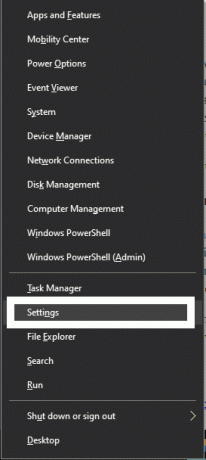
- Kliknite "Ažuriranja i sigurnost".
- Zatim kliknite "Oporavak".
- U odjeljku "Vratite se na prethodnu verziju sustava Windows 10" kliknite "Započnite".
- Slijedite upute na zaslonu i dovršite postupak vraćanja na prethodnu verziju sustava Windows.
Ova metoda odmah bi riješila problem ako biste se suočili s problemima nakon Windows Update-a. Ali da biste mogli koristiti ovu značajku, morate isprobati ovu metodu u roku od 10 dana nakon instaliranja novog ažuriranja. 10 dana kasnije, ova metoda uopće neće raditi, a "Početak" će biti zatamnjen. Dakle, ako ste već prošli početnih 10 dana, prijeđite na sljedeće rješenje spomenuto u nastavku.
Skenirajte cijeli svoj sustav:
Gore smo spomenuli da je jedan od razloga zašto cng.sys može nestati zbog napada virusa. Dakle, ako mislite da je vaš sustav zaražen, izvedite cjelovito skeniranje sustava na infekciju. Predlažemo da koristite antivirusni program s instaliranim najnovijim definicijama ažuriranja. Zastarjele definicije značit će samo da vaš antivirus neće otkriti nove vrste virusa. Također, nemojte ići na brzo skeniranje. Umjesto toga, idite na cjelovito skeniranje sustava jer brzo skeniranje preskače mnoge dijelove podataka kako bi skeniranje bilo minimalno. Ponekad čak preskače sistemske datoteke, što je nešto što ne želimo.
Reklame
Ako skeniranje ne otkrije infekciju, prijeđite na sljedeće potencijalno rješenje.
Instalirajte sva ažuriranja na čekanju:
Windows povremeno izdaje nove verzije ili verzije sustava Windows 10 kako bi sustav ostao bez pogrešaka i grešaka. Dakle, ako imate preuzeta ažuriranja na čekanju za instalaciju ili još niste preuzeli najnovije izdanje, preuzmite ih odmah i instalirajte najnoviju verziju na svoj sustav. Ako je greška uzrokovala ovu pogrešku na vašem sustavu, ona će biti izbrisana i moći ćete koristiti svoj sustav kao i obično.
Ako već koristite najnoviju verziju ili ažuriranje nije riješilo problem, isprobajte sljedeće rješenje spomenuto u nastavku.
Pokrenite provjeru diska:
Također biste trebali izvršiti provjeru diska na disku koji sadrži sve vaše Windows datoteke. Datoteke Windows obično instaliramo na Disk C.
Reklame
- Desnom tipkom miša kliknite disk na koji ste instalirali Windows 10.
- Odaberite "Svojstva".
- Kliknite karticu "Alati".
- U odjeljku "Provjera pogrešaka" kliknite gumb "Provjeri".

- Kliknite "Pogon za skeniranje", a zatim slijedite upute na zaslonu da biste dovršili postupak skeniranja.

Ako postupak provjere pogreške ne riješi vašu cng.sys pogrešku, prijeđite na sljedeće potencijalno rješenje.
Pokrenite SFC skeniranje:
Provjera sistemskih datoteka je brzo skeniranje kojim se provjerava rade li sve datoteke sustava Windows na vašem sustavu u redu. Ako u vašem direktoriju nedostaje datoteka ili je datoteka oštećena, program za provjeru sistemskih datoteka pokušat će je popraviti umjesto vas.
- Kliknite traku za pretraživanje i potražite "Command Prompt". Kada se to prikaže u rezultatima, kliknite na "Pokreni kao administrator".
- Kliknite Da kada se prikaže skočni prozor UAC.
- U prozor naredbenog retka unesite "sfc / scannow" i pritisnite tipku Enter.

Kada je postupak završen, provjerite je li opet došlo do iste datoteke cng.sys koja nedostaje. Ako dobijete pogrešku, pokušajte sa sljedećim rješenjem.
Izvršite popravak prilikom pokretanja:
Ako ste instalirali novi program ili možda novi hardver, a nakon toga svjedočite pogrešci, tada deinstalirajte tu aplikaciju ili odmah uklonite taj dio hardvera. A zatim izvršite popravak pokretanja iz izbornika "Napredne mogućnosti pokretanja".
- Ponovo pokrenite računalo.
- Kad se sustav ponovno pokrene, neprekidno pritisnite gumb F8 i otvorit će se izbornik Napredne mogućnosti pokretanja.
- Sada odaberite "Popravite svoje računalo".
- Na kraju, kliknite "Popravak pri pokretanju", a zatim slijedite upute na zaslonu da biste dovršili postupak.
Ako vam popravak sustava ne donese nikakvu ispravnost, prijeđite na sljedeće rješenje spomenuto u nastavku.
Ažurirajte upravljačke programe:
Zastarjeli upravljački programi uzrok su mnogim pogreškama sustava Windows. Dobivanje plavog zaslona pogreške smrti uobičajeno je ako imate problema s datotekama upravljačkog programa vašeg sustava. Stoga morate ažurirati svaki upravljački program za koji smatrate da je zastario. Da biste ažurirali upravljačke programe, možete upotrijebiti program treće strane koji skenira sve vaše upravljačke programe i instalira njegovu novu verziju ako postoji. Ili možete ručno odabrati ažuriranje upravljačkih programa jedan za drugim tako što ćete pristupiti prozoru "Upravitelj uređaja" u sustavu Windows.
- Pritisnite i držite tipku Windows + X i odaberite "Upravitelj uređaja" s popisa opcija.
- Dvaput kliknite bilo koju kategoriju u prozoru Upravitelja uređaja da biste je proširili.
- Desnom tipkom miša kliknite bilo koju potkategoriju i kliknite na "Ažuriraj upravljački program".

- Slijedite upute na zaslonu da biste dovršili instalaciju novih upravljačkih programa.
Nakon što završite s ažuriranjem upravljačkih programa, ako i dalje naiđete na pogrešku u datoteci cng.sys, pokušajte sa sljedećim rješenjem.
Koristite sustav u sigurnom načinu:
Korištenje sustava Windows u sigurnom načinu ograničava njegove funkcionalnosti. Kad se vaš sustav učita u sigurnom načinu, većina datoteka s upravljačkim programima ne funkcionira, a zadane postavke također se zanemaruju. Dakle, ako opet i opet vidite pogrešku u datoteci cng.sys, ponovno pokrenite računalo u sigurnom načinu rada. Ako se ovaj put pravilno napuni, suzili ste vjerojatni uzrok na neispravan upravljački program. U tom slučaju, da biste popravili pogrešku, morate deinstalirati taj određeni upravljački program.
Da biste sustav pokrenuli u sigurnom načinu,
- Pritisnite i držite tipku Windows + X i odaberite "Postavke" s popisa opcija.
- Kliknite "Ažuriranja i sigurnost".
- Zatim kliknite "Oporavak".
- U odjeljku Napredno pokretanje kliknite "Ponovo pokreni odmah".
- Vaš će se sustav odmah pokrenuti.
- Nakon što se pokrene, odaberite "Rješavanje problema" na stranici Odaberite opciju.
- Zatim kliknite "Napredne opcije".
- Nakon toga odaberite Startup Settings, a zatim kliknite gumb Restart.
- Kada se računalo ponovno pokrene, prikazat će se popis mogućnosti s brojevima.
- Vidjet ćete opciju 4 kao siguran način. Pritisnite tipku 4 i sustav će se pokrenuti u sigurnom načinu.
Kao što se očekivalo, ako ne vidite pogrešku datoteke cng.sys dok je vaš sustav u sigurnom načinu, onda je to sigurno neispravan uređaj ili upravljački program. Pronađite dotični uređaj tako što ćete otići u prozor Upravitelj uređaja.
- Pritisnite i držite tipku Windows + X i odaberite "Upravitelj uređaja" s popisa opcija.
- Dvaput kliknite bilo koju kategoriju u prozoru Upravitelja uređaja da biste je proširili. Ova se posebna pogreška javlja uglavnom zbog grafičkih upravljačkih programa. Dakle, otvorite kategoriju prilagodnika zaslona i provjerite postoji li uz upravljački program uskličnik.
- Ako postoji, kliknite ga desnom tipkom miša i odaberite Deinstaliraj.
- Nakon deinstalacije problematičnog upravljačkog programa, ponovo pokrenite sustav i ponovo preuzmite taj upravljački program sa službenog web mjesta proizvođača. Ovaj put provjerite je li upravljački program pravilno instaliran i pored njega u prozoru Upravitelja uređaja nema uskličnika.
Da biste izašli iz sigurnog načina rada,
- Pritisnite i držite tipku Windows + X i odaberite "Pokreni" s popisa opcija.
- U dijaloški okvir Pokreni unesite "msconfig" i pritisnite tipku Enter.
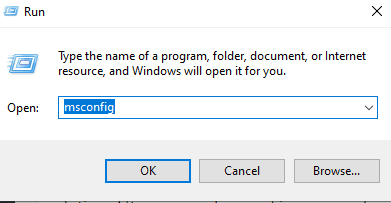
- Pojavit će se skočni prozor. Kliknite karticu Dizanje.
- Na kartici Dizanje poništite odabir "Sigurni način" i kliknite U redu.
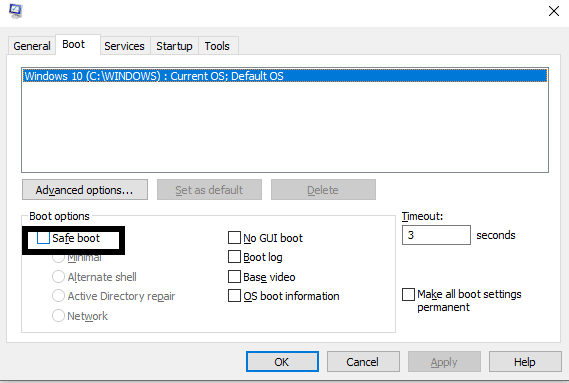
- Sada ponovo pokrenite računalo i ono će se normalno učitati.
Ako čak ni ovo ne riješi vaš problem, vjerojatno vam nedostaju neke od važnih datoteka sustava Windows. U tom slučaju jedina opcija koju imate je ponovna instalacija sustava Windows na računalo.
Izvršite čistu ponovnu instalaciju sustava Windows:
Kad svako drugo rješenje zakaže, jedina opcija koja vam preostaje je ponovna instalacija sustava Windows. Prije ponovne instalacije svake sistemske datoteke bilo bi najbolje napraviti sigurnosnu kopiju svega što vam je važno. Priključite vanjski uređaj za pohranu i premjestite sve što vam je važno sa sistemskog pogona na taj vanjski pogon. Ako vam pokretanje sustava obično ne dopušta sigurnosnu kopiju, pokrenite se u sigurni način gore spomenut u prethodnom rješenju. Nakon što završite s kopiranjem svega što je potrebno na vaš vanjski uređaj, u računalo umetnite CD za pokretanje ili USB pogon. Ponovo pokrenite računalo i instalacija sustava Windows preuzet će vaš sustav. Slijedite upute na zaslonu i formatirajte cijeli sustav. Nakon formatiranja nastavite s postupkom i dovršite instalaciju sustava Windows.
Ponovna instalacija sustava Windows značit će da ćete morati sve postaviti kao što ste to radili kad ste prvi put u sustav Windows ubacili Windows. Trebat će neko vrijeme da se vaš sustav vrati na ono što je bio prije nego što se pogreška pokazala. Očito ćete morati ponovno instalirati svaki upravljački program i program, jer će format izbrisati sve instalirane na vašem sustavu. Nakon što to učinite, možete nastaviti koristiti računalo kao i obično.
Dakle, to je sve o ispravljanju pogreške koja nije uspjela / nije uspjela u datoteci cng.sys u sustavu Windows 10. Ako imate pitanja ili pitanja u vezi s ovim člankom, komentirajte dolje i javit ćemo vam se. Također, svakako pogledajte naše ostale članke o iPhone savjeti i trikovi,Android savjeti i trikovi, Savjeti i trikovi za računalai mnogo više za korisnije informacije.

![Kako instalirati Stock ROM na Yu Yunique 2 Plus [Datoteka / uklanjanje firmvera]](/f/6ec998993e0cc5adc0ee086402a9ac90.jpg?width=288&height=384)

